この記事でわかること:
- TradingViewとは – 世界1億人以上が利用する高機能チャートツールの基本
- 無料でも十分使える – 無料版と有料版の違いや機能制限を比較
- チャート分析の基礎 – インジケーターや描画ツールの使い方
- FX取引との連携方法 – 実際の取引に活かす方法
1. TradingViewとは?簡単に解説
TradingView(トレーディングビュー)は、世界1億人以上のトレーダーに利用されている高機能チャート分析ツールです。米国シカゴに本社を置くTradingView社によって開発され、株式、FX、仮想通貨など、あらゆる金融商品の分析ができます。
TradingViewの3つの特長
- 使いやすさ:ブラウザで動作し、PCやスマホなど様々なデバイスから利用可能
- 豊富な機能:400種類以上のインジケーターと110種類以上の描画ツールを搭載
- コミュニティ:世界中のトレーダーとアイデアを共有できるSNS機能
最近では多くのFX会社も連携サービスを提供しており、チャート分析から実際の取引までをスムーズに行えるようになっています。
2. TradingViewの7つの主要機能
多彩なチャート表示機能
TradingViewでは、ローソク足、平均足、バーチャートなど21種類以上のチャート表示が可能です。様々な時間足(1分足から月足まで)に対応しており、トレードスタイルに合わせて自由に設定できます。
また、チャートのカラーテーマやレイアウトもカスタマイズ可能で、自分の見やすい環境を作れるのが大きな特長です。
豊富な描画ツール
トレンドラインや水平線などの基本的なツールから、フィボナッチリトレースメントやアンドリューズのピッチフォークなど、110種類以上の描画ツールを提供しています。
これらのツールを使って、チャート上に重要なサポートやレジスタンスレベル、トレンドの方向性を視覚化できます。
充実したインジケーター
標準で400種類以上のインジケーターを搭載し、さらにコミュニティ上で公開されている10万種類以上のカスタムインジケーターを利用できます。
移動平均線、RSI、MACDなどの基本的なものから、複雑なアルゴリズムを用いた独自のインジケーターまで、あらゆるトレーディング戦略に対応可能です。
「Pineスクリプト」というプログラミング言語を使えば、自分だけのオリジナルインジケーターを作成することも可能です。
アラート機能
価格の上昇・下落だけでなく、インジケーターの値やトレンドラインとの関係など、13種類の条件でアラートを設定できます。
設定したアラートは、ブラウザ通知やメール、スマートフォンへの通知として受け取れるため、常にチャートを監視する必要がなく、重要な局面だけに集中できます。
コミュニティ機能
TradingViewは単なるチャートツールではなく、世界中のトレーダーが集まるSNSとしても機能しています。
他のトレーダーのチャート分析やアイデアを参考にしたり、自分のアイデアを共有したりすることで、投資スキルを向上させることができます。
また「コミュニティ・スクリプト」では、他のユーザーが作成したインジケーターやストラテジーを無料で利用することも可能です。
リプレイモード
過去のチャートを棒線(ローソク足)ごとに再生できる「リプレイモード」は、トレードの練習や検証に最適です。
実際の値動きを知らない状態でチャートを分析し、その後の動きを確認することで、自分の分析能力を客観的に評価できます。
複数銘柄の同時分析
FX、株式、仮想通貨などの異なる市場の銘柄を同一画面上で比較分析できます。
例えば、日経平均とドル円の相関関係を確認したり、複数の通貨ペアの動きを同時に監視したりすることが可能です。
プランによってはマルチチャート機能で1つの画面に最大8枚のチャートを表示できます。
3. 無料版と有料版の違いを比較
TradingViewは基本的な機能は無料で利用できますが、より高度な分析を行うには有料プランへのアップグレードが必要です。どのプランが自分に合っているか比較してみましょう。
| 機能 | Basic(無料) | Essential | Plus | Premium |
|---|---|---|---|---|
| 1つのタブに表示できるチャート数 | 1枚 | 2枚 | 4枚 | 8枚 |
| チャート毎のインジケーター数 | 2個 | 5個 | 10個 | 25個 |
| 広告表示 | あり | なし | なし | なし |
| アラート数 | 1個 | 5個 | 10個 | 無制限 |
| チャートの保存 | 1個 | 10個 | 30個 | 無制限 |
| カスタム時間足 | × | × | ○ | ○ |
| 過去バーデータ | 1万本 | 2万本 | 4万本 | 無制限 |
有料版を選ぶべき3つのポイント
- 複数チャートで分析したい:無料版は1画面1チャートのみですが、有料版では最大8枚のチャートを同時に表示できます
- より多くのインジケーターを使いたい:無料版は2個までですが、有料版では最大25個のインジケーターを同時に使用可能
- アラート機能を本格的に活用したい:有料版ではアラート数が増え、より詳細な条件設定が可能
なお、一部のFX会社が提供するTradingViewをベースにしたチャートツールでは、有料版相当の機能を無料で利用できるケースもあります。自分のトレードスタイルに合わせて選びましょう。
4. 初心者向け:TradingView始め方ガイド
アカウント作成の手順
1
TradingViewの公式サイトにアクセス
ブラウザで「TradingView」と検索するか、直接「jp.tradingview.com」にアクセスします。
2
無料アカウントを作成
トップページの「無料アカウントを作成」または「会員登録」ボタンをクリックします。
3
登録情報を入力
メールアドレス、ユーザー名、パスワードを入力します。SNSアカウントを利用した登録も可能です。
4
初期設定を完了
登録後、簡単な質問に答えて初期設定を行います。言語設定は右上のメニューから「日本語」に変更できます。
登録は完全無料で、クレジットカード情報などの入力は不要です。まずは無料版でTradingViewの基本機能を試してみましょう。
インターフェースの基本操作
TradingViewの画面は、以下の主要な部分から構成されています:
- 上部ツールバー:通貨ペアの検索、インジケーターの追加、時間足の変更など
- 左側メニュー:描画ツール、ズーム機能など
- メインチャートエリア:価格チャートが表示される場所
- 右側パネル:ウォッチリスト、アラート、チャットなどのツール
チャート上でのマウス操作:
- ドラッグ:チャートを移動
- マウスホイール:ズームイン/アウト
- 右クリック:コンテキストメニューの表示
- ダブルクリック:チャートの中心に表示
チャート表示の基本
TradingViewでチャートを表示する基本的な手順は以下の通りです:
1
銘柄を選択する
画面上部の検索ボックスをクリックし、表示したい銘柄(例:USDJPY、EURUSD、日経225など)を入力します。
2
時間足を選択する
上部ツールバーの時間足セレクターから、表示したい時間足(1分、5分、15分、1時間、日足など)を選択します。
3
チャートタイプを選択する
上部ツールバーのチャートタイプアイコンをクリックし、表示形式(ローソク足、バーチャート、ラインなど)を選択します。
チャート設定のカスタマイズ:
- チャートの色設定:歯車アイコン>「外観」から変更可能
- グリッド表示:歯車アイコン>「チャート」からグリッドの表示/非表示を設定
- サイズ調整:画面右下の角をドラッグして調整
5. 基本的なチャート分析方法
トレンドラインの引き方
トレンドラインはチャート分析の基本ツールで、相場の方向性を視覚的に把握するのに役立ちます。
1
トレンドラインツールを選択
左側のツールバーから「トレンドライン」アイコンをクリックします(または「Alt + T」キーを使用)。
2
ラインを引く
上昇トレンドライン:チャート上の安値と安値を結ぶように引きます。
下降トレンドライン:高値と高値を結ぶように引きます。
3
トレンドラインのカスタマイズ
引いたラインをダブルクリックすると、色や太さ、スタイルなどを変更できます。
トレンドラインを使った分析のポイント
- トレンドラインがサポート/レジスタンスとして機能することが多い
- トレンドラインのブレイク(突破)はトレンド転換のシグナルになることがある
- 複数の時間足でトレンドラインを引くと、より確度の高い分析が可能
水平線の引き方も同様で、左側メニューから水平線ツールを選択して重要な価格レベルに引くことができます。
インジケーターの追加と設定
インジケーター(テクニカル指標)はチャート分析の精度を高める重要なツールです。TradingViewでは数百種類のインジケーターを簡単に追加できます。
1
インジケーターを追加する
上部ツールバーの「インジケーター」ボタンをクリックするか、「/」キーを押します。
2
インジケーターを検索する
検索ボックスに使いたいインジケーターの名前(例:「RSI」「MACD」「移動平均」など)を入力します。
3
パラメーターを調整する
追加したインジケーターの設定を変更するには、チャート左上に表示されるインジケーター名をクリックし、「設定」を選択します。
初心者におすすめの基本インジケーター3選:
- 移動平均線(Moving Average):トレンドの方向性を把握するのに役立ちます
- RSI(Relative Strength Index):買われ過ぎ・売られ過ぎを判断する指標です
- MACD(Moving Average Convergence/Divergence):トレンドの転換点を捉える指標です
インジケーター活用のコツ
- 複数のインジケーターを組み合わせる:一つの指標だけでなく、複数の指標からシグナルを確認する
- 頻繁に使うインジケーターはお気に入りに追加:インジケーター名横の★マークをクリックすると、次回から素早くアクセス可能
- テンプレートとして保存:インジケーターとチャート設定をテンプレートとして保存すれば、毎回設定し直す手間が省けます
6. TradingViewとFX取引
TradingViewはチャート分析ツールとして強力ですが、単体では実際のFX取引はできません。しかし、多くのFX会社がTradingViewと連携したサービスを提供しているため、TradingViewのチャートから直接取引できる環境が整っています。
TradingViewを使ったFX取引の3つのメリット
高度な分析から直接取引へ
TradingViewの豊富なインジケーターや描画ツールを使って綿密な分析を行い、そのまま取引ができるため、チャンスを逃さず効率的に取引できます。
どこからでも同じ環境で取引
クラウドベースのサービスのため、設定したチャートやインジケーターは端末間で同期されます。PCで分析した内容をそのままスマホから確認し、取引することが可能です。
コミュニティの知見を活用
世界中のトレーダーの分析やアイデアを参考にしながら取引できるため、一人で分析するよりも多角的な視点を取り入れられます。
TradingViewとFX口座の連携方法
TradingViewから直接取引を行うためには、対応しているFX会社の口座が必要です。連携の流れは一般的に以下のようになります:
1
対応FX会社で口座開設
TradingViewと連携しているFX会社で口座を開設します。
2
TradingViewとFX口座の連携設定
TradingViewのアカウントページから「ブローカー接続」を選択し、連携手順に従います。
3
チャートから直接取引
連携が完了すると、TradingViewのチャート画面から直接注文を出せるようになります。
FX会社が提供するTradingView搭載ツール
多くのFX会社では、TradingViewをベースにした独自のチャートツールを提供しています。これらは通常、会社の口座さえ持っていれば無料で使えるうえ、TradingViewの有料版に匹敵する機能を備えていることが多いです。
たとえば、以下のような機能が無料で使えることがあります:
- 複数チャートの同時表示(最大8枚)
- チャートあたりのインジケーター数増加(最大25個)
- 広告なしの環境
7. まとめ:TradingView活用のポイント
TradingViewは初心者から上級者まで幅広く活用できる、非常に強力なチャート分析ツールです。この記事のポイントをまとめると:
- 多機能なチャートツール:400種類以上のインジケーターと110種類以上の描画ツールを使った高度な分析が可能
- 無料でも十分に使える:基本的な分析なら無料版でも十分、FX会社経由で使えば有料相当の機能も無料で利用可能
- 学習と実践の場:コミュニティ機能やリプレイモードで知識を深め、実践的なスキルを身につけられる
- FX取引との連携:対応FX会社を使えば、分析から取引までをシームレスに行える
初心者がTradingViewを使いこなすためのステップ
1
基本操作に慣れる
まずはチャートの表示方法や時間足の変更、ズーム操作など、基本的な機能を使いこなせるようにしましょう。
2
少数の基本インジケーターから始める
移動平均線、RSI、MACDなど、基本的なインジケーターの使い方と意味を理解し、チャートに表示してみましょう。
3
トレンドラインや水平線を引く練習
重要な価格レベルを認識し、トレンドの方向性を視覚化する練習を繰り返しましょう。
4
リプレイモードで検証
分析手法の有効性を確認するため、過去のチャートでリプレイモードを使って検証してみましょう。
5
コミュニティから学ぶ
他のトレーダーのアイデアやインジケーターを参考にしながら、自分のトレードスタイルを確立していきましょう。
TradingViewは使えば使うほど、その真価が理解できるツールです。まずは無料版で基本機能を使いこなし、必要に応じて有料版の機能を検討するか、TradingViewと連携したFX会社のサービスを利用するとよいでしょう。
チャート分析の技術を磨き、TradingViewの強力な機能を活用することで、より効果的な投資判断を行う土台を築くことができます。

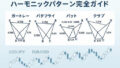
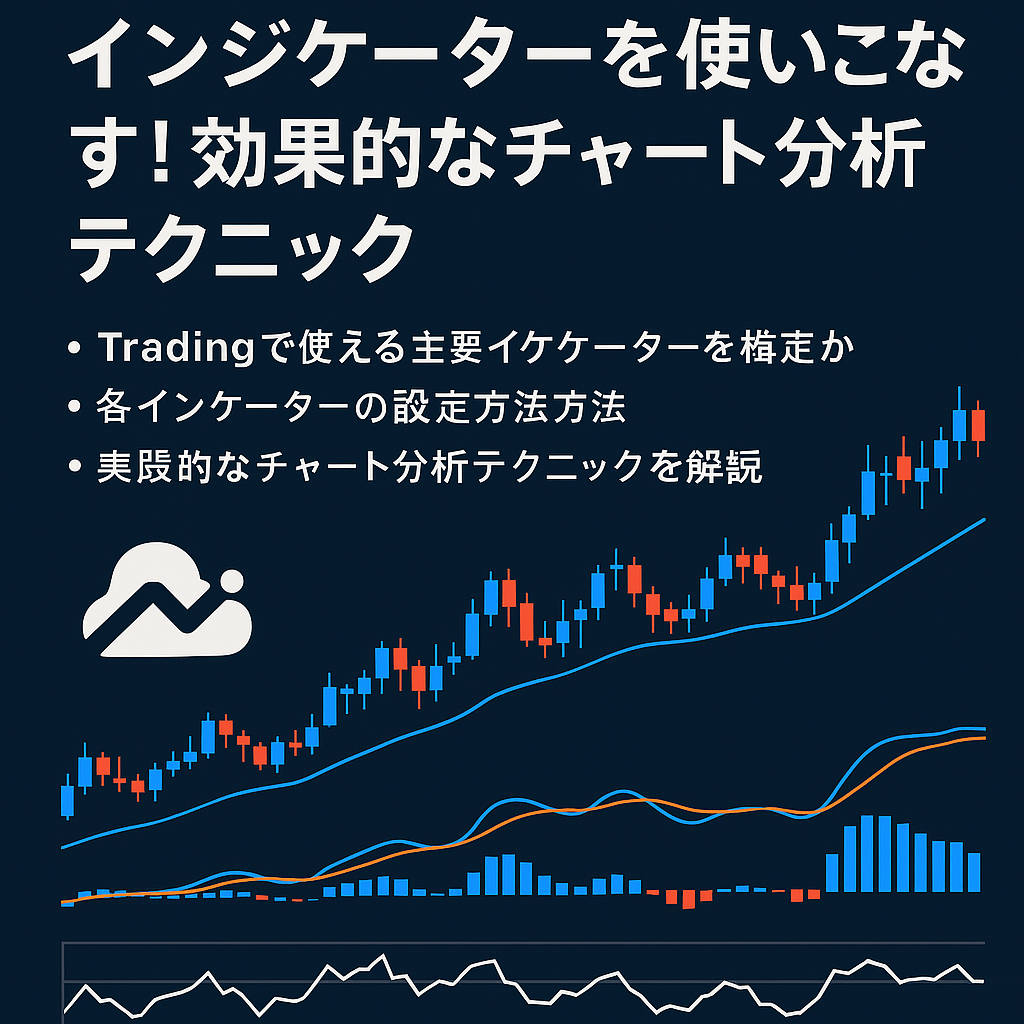
コメント